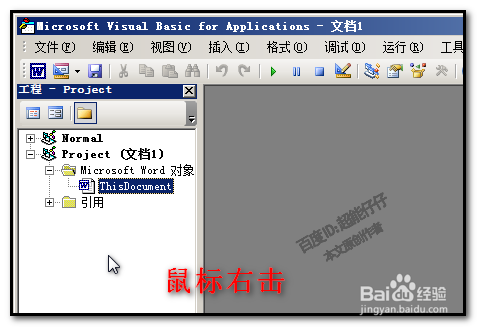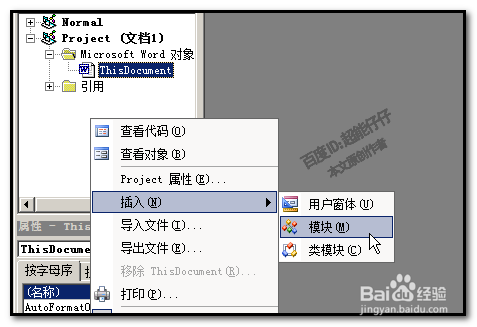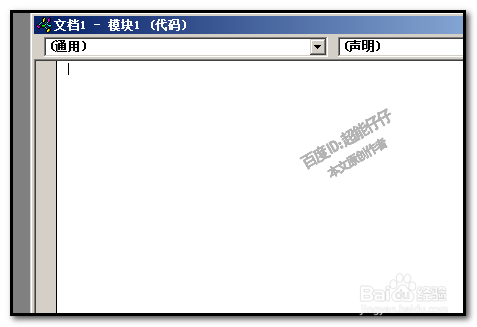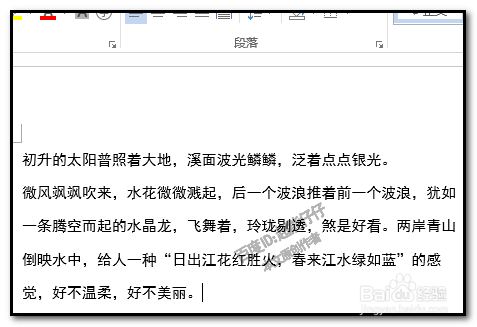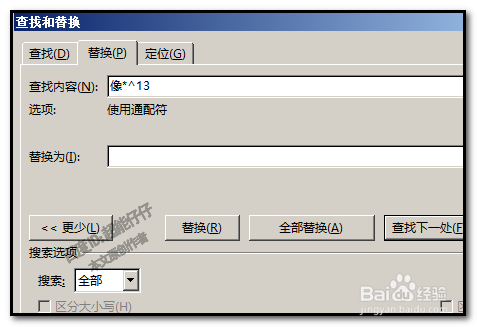1、打开文档;比如,下图中的文档,假设,现在要用VBA把文档中的”像眼睛!“和”像星星!“同时删除掉。
2、按下ALT+F11;调出VBA的操作面板;鼠标放在如下图所示的位置,右击
3、弹出的菜单中,鼠标放在”插入“这里,右侧弹出子菜单,点;模块这时,立即弹出一个输入代码的小窗口。
4、然后,输入代码或是粘贴代码;再点下图中箭头所指的绿色按钮;如果有弹出一个宏的对话框,点运行。
5、鼠标再点WORD文档;这时,我们可以看到”像眼睛!“和”像星星!“同时删除掉。
6、删除含关键词的文字,也可以用查找和替换命令;CTRL+H,调出对话框;在查找内容这里输入:像*^13再勾选:使用通配符然后,点:全部替换同样可以实现。